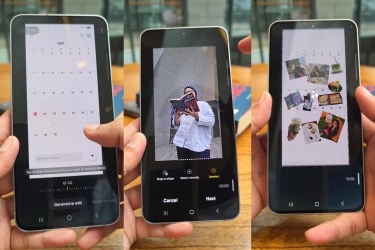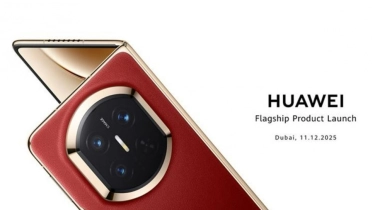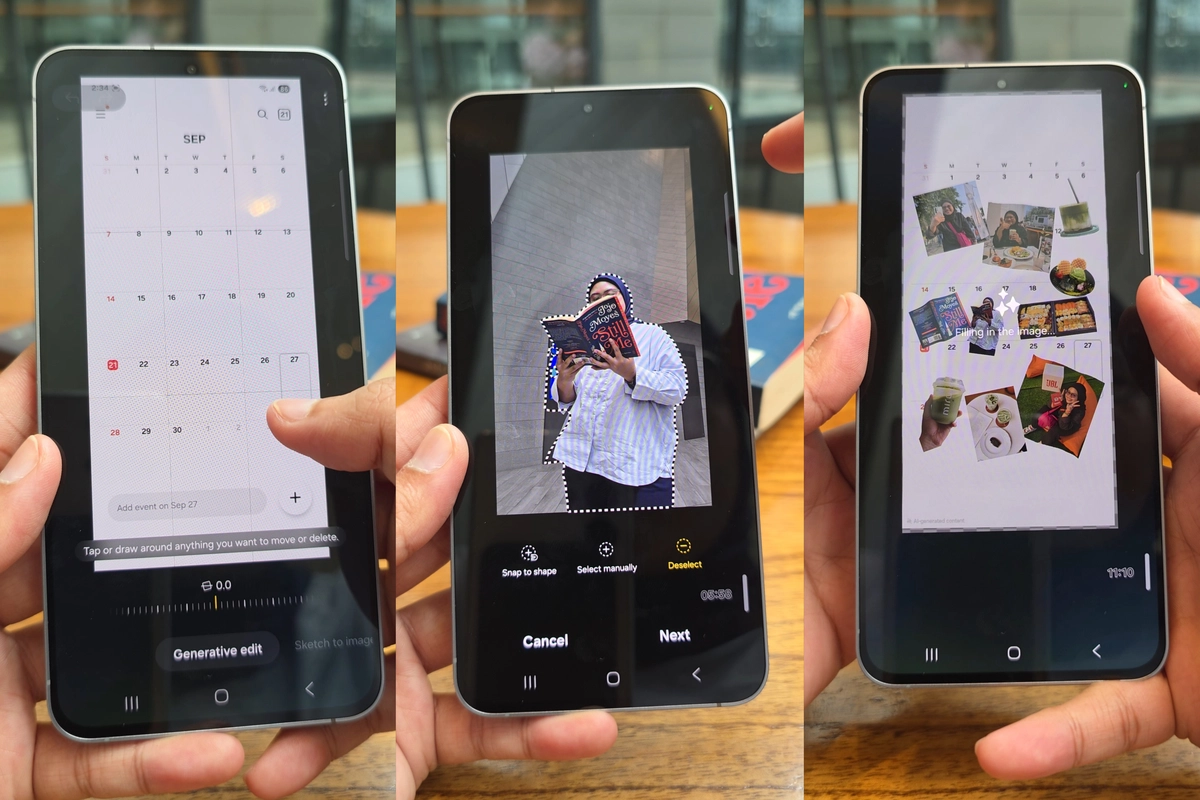
Tutorial Bikin Foto Estetik ''Offside'' Ala Gen Z, Cuma Pakai Fitur AI di HP Samsung
- Pengguna HP Samsung bisa membuat foto dengan "offside" yang estetik, ala Gen Z tanpa aplikasi tambahan. Pengguna HP Samsung cukup memanfaatkan fitur AI Generative Edit.
Tren foto "offside" ini menampilkan hasil foto yang unik dan beda dari biasanya. Objek dalam foto dengan konsep ini dibuat jadi lebih besar dari ukuran aslinya atau tampak "offside".
Misalnya, seperti gelas kopi yang tiba-tiba jadi super besar, atau piring makanan yang menonjol sampai keluar frame.
Tren edit foto ala Gen Z juga termasuk menyatukan beberapa gambar jadi satu, seolah-olah semua orang atau objek ada di tempat yang sama.
Biasanya, orang bakal pakai aplikasi editing seperti Picsart atau CapCut, karena perlu hapus background dulu, tempel foto baru, lalu atur komposisi biar estetik.
Namun, khusus pengguna HP Samsung, mereka bisa bikin foto gaya Gen Z ini langsung dari galeri bawaan, tanpa aplikasi tambahan, tanpa ribet, dan gratis.
Semua itu berkat fitur Galaxy AI bernama “Generative Edit”, yang sudah tersedia di hampir semua HP Samsung dengan One UI 7 atau One UI 8. Artinya, bukan cuma seri flagship seperti Galaxy S24, tapi juga seri menengah dan bahkan entry-level bisa menggunakannya.
Cara edit foto Gen Z langsung dari HP Samsung
Berikut tutorial edit foto Gen Z langsung dari HP Samsung:
1. Pilih foto utama dari galeri
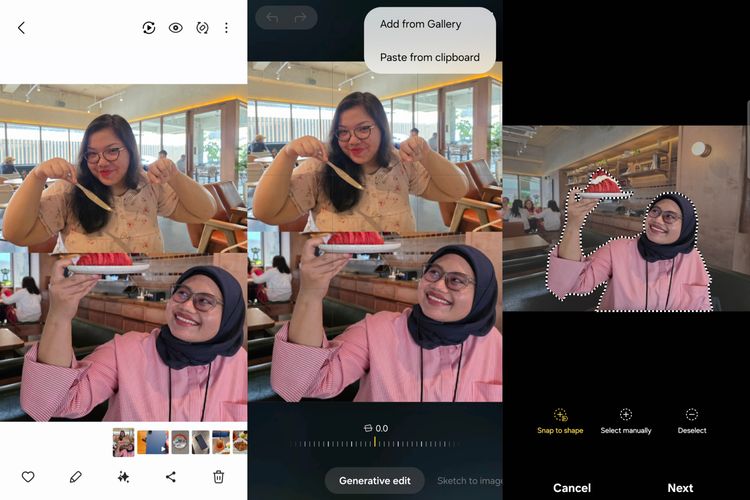 Tutorial edit foto Gen Z langsung dari HP Samsung pakai Generative Edit.Buka galeri di HP Samsung, lalu pilih foto yang mau dijadikan foto utama. Bisa foto nongkrong di kafe, foto bareng teman, atau foto lain.
Tutorial edit foto Gen Z langsung dari HP Samsung pakai Generative Edit.Buka galeri di HP Samsung, lalu pilih foto yang mau dijadikan foto utama. Bisa foto nongkrong di kafe, foto bareng teman, atau foto lain.
2. Klik ikon bintang di bawah layar
Ikon ini adalah akses cepat ke fitur-fitur AI Samsung. Setelah diklik, pilih opsi “Generative Edit”.
3. Tambahkan foto lain dari galeri
Ketuk ikon titik tiga di pojok kanan atas, lalu pilih “Add from gallery.”
Dari sini, pengguna bisa menambahkan foto lain yang ingin digabungkan. Misalnya foto gelas kopi, makanan, atau wajah temanmu yang ingin dibuat “offside” atau ukurannya jadi jumbo.
4. Pilih objek yang mau ditempel
Setelah pilih foto tambahan, gunakan fitur Snap to Shape. Samsung akan otomatis mendeteksi objek utama di foto, misalnya gelas, wajah, atau tangan, lalu memotong background-nya secara otomatis.
Sepengalaman KompasTekno, prosesnya cepat dan presisi, tanpa perlu edit manual.
5. Atur posisi dan ukuran objek
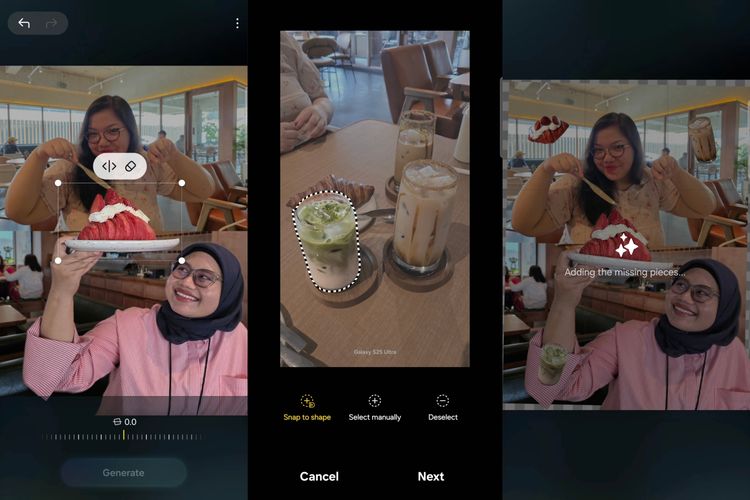 Tutorial edit foto Gen Z langsung dari HP Samsung pakai Generative Edit.Setelah objek ditempel, hasilnya akan tumpang tindih dengan foto utama. Pengguna bisa mengatur posisi, ukuran, dan rotasi sesuai selera. Kalau mau bikin efek “offside,” cukup perbesar objek sampai keluar frame.
Tutorial edit foto Gen Z langsung dari HP Samsung pakai Generative Edit.Setelah objek ditempel, hasilnya akan tumpang tindih dengan foto utama. Pengguna bisa mengatur posisi, ukuran, dan rotasi sesuai selera. Kalau mau bikin efek “offside,” cukup perbesar objek sampai keluar frame.
Tips, sesuaikan ukuran dan posisi foto tambahan dengan foto utama supaya hasilnya rapi dan meyakinkan.
6. Tambahkan lebih banyak foto jika mau
Samsung mengizinkan pengguna menambahkan hingga 10 foto tambahan dalam satu proyek generative edit.
Jadi pengguna bisa berkreasi sesuka hati, bikin foto kolase, gabungin momen bareng teman, atau bikin konsep lucu seperti tangan super besar yang pegang minuman atau makanan.
7. Gunakan fitur ruler untuk hasil halus
Di bagian bawah layar ada ruler slider. Geser sedikit saja (0,5–1 poin ke kanan atau kiri) sebelum menekan tombol Generate. Ini membantu sistem AI menggabungkan foto dengan lebih natural, tanpa kelihatan seperti tempelan kasar.
8. Klik Generate dan tunggu hasilnya
 Hasil edit foto Gen Z langsung dari HP Samsung pakai Generative Edit. Hasilnya rapi dan unik.Pengguna perlu memiliki sambungan ke internet. Koneksi ini diperlukan untuk men-generate hasil editan.
Hasil edit foto Gen Z langsung dari HP Samsung pakai Generative Edit. Hasilnya rapi dan unik.Pengguna perlu memiliki sambungan ke internet. Koneksi ini diperlukan untuk men-generate hasil editan.
Tunggu beberapa detik, dan hasil editan gaya Gen Z langsung jadi. Foto hasil eitan akan langsung tersimpan di galeri HP Samsung.
Selanjutnya, pengguna bisa klik ikon share untuk unggah ke Instagram, TikTok, X (Twitter), atau platform lain.
Untuk lebih jelasnya, kalian bisa menonton video tutorial edit foto Gen Z langsung di HP Samsung pakai fitur Generative Edit, berikut ini.
View this post on Instagram
View this post on Instagram
View this post on Instagram
Dengan fitur ini, siapa pun bisa membuat foto estetik khas Gen Z tanpa ribet dan tanpa aplikasi tambahan. Cukup buka galeri, aktifkan Generative Edit, dan biarkan AI Samsung yang bekerja.
Selamat mencoba!
Tag: #tutorial #bikin #foto #estetik #offside #cuma #pakai #fitur #samsung